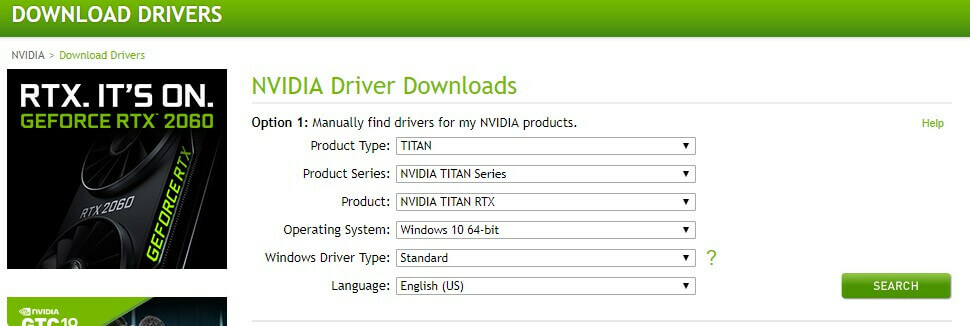- თუ Smite არ რეაგირებს ან ავარიულად იშლება, მაშინ დაგეხმარებით დაუყოვნებლივ მოქმედებაში.
- პირველ რიგში, დარწმუნდით, რომ იყენებთ ანტივირუსულს, რომელსაც ნულოვანი გავლენა აქვს თქვენს სათამაშო სესიებზე.
- მიიღეთ მეტი შემოთავაზება, როგორიცაა ქვემოთ მოცემული ჩვენში Windows 10 პრობლემების განყოფილება.
- ეს PC Gaming Hub მოიცავს ხრიკებს კონკურენტული თამაშებისთვის და არა მხოლოდ, ასე რომ, გადაამოწმეთ იგი.

ეს პროგრამა გამოასწორებს კომპიუტერის ჩვეულებრივ შეცდომებს, დაგიცავთ ფაილების დაკარგვისგან, მავნე პროგრამებისგან, აპარატურის უკმარისობისგან და მაქსიმალურად შესრულდება თქვენი კომპიუტერის ოპტიმიზაცია. შეასწორეთ კომპიუტერის პრობლემები და ამოიღეთ ვირუსები ახლა 3 მარტივ ეტაპზე:
- ჩამოტვირთეთ Restoro PC Repair Tool რომელსაც გააჩნია დაპატენტებული ტექნოლოგიები (პატენტი ხელმისაწვდომია) აქ).
- დააჭირეთ დაიწყეთ სკანირება Windows– ის პრობლემების მოსაძებნად, რომლებიც შეიძლება კომპიუტერის პრობლემებს იწვევს.
- დააჭირეთ შეკეთება ყველა თქვენი კომპიუტერის უსაფრთხოებასა და მუშაობაზე გავლენის მოსაგვარებლად
- Restoro გადმოწერილია 0 მკითხველი ამ თვეში.
სმიტი საკმაოდ პოპულარული ხდება MOBA თამაშიდა თუ ამ თამაშის მოყვარული ხართ, უნდა იცოდეთ, რომ სმიტს Windows 10-სთან დაკავშირებით პრობლემები აქვს.
ამასთან, არ ინერვიულოთ, რადგან არსებობს გზა, რომ ყველა ეს საკითხი მოგვარდეს ვინდოუსი 10.
მომხმარებლებმა განაცხადეს, რომ სმიტი არ რეაგირებს / არღვევს გაშვებისთანავე, მოდით ვნახოთ, როგორ გადავწყვიტოთ ეს პრობლემები სამუდამოდ.
რა შემიძლია გავაკეთო, თუ სმიტი არ რეაგირებს?
1. შეამოწმეთ თქვენი ანტივირუსი

მომხმარებლების აზრით, Smite- ის პრობლემების ყველაზე გავრცელებული მიზეზი შეიძლება იყოს თქვენი ანტივირუსული პროგრამა. ზოგჯერ თქვენი ანტივირუსული შეიძლება ხელი შეუშალოს თამაშს და ხელი შეგიშალოთ მის მართვაში.
საკითხის მოსაგვარებლად, დარწმუნდით, რომ თამაში დაემატა გამონაკლისების სიას თქვენს ანტივირუსულ და firewall– ში.
თუ ეს არ იმუშავებს, შეიძლება მოგიწიოთ ანტივირუსული ფუნქციების გამორთვა და შეამოწმეთ, ამით თუ გადაწყდება პრობლემა. იმ შემთხვევაში, თუ ეს არ იმუშავებს, თქვენი შემდეგი ნაბიჯი იქნება თქვენი ანტივირუსის სრულად გამორთვა.
ზოგიერთ შემთხვევაში, შესაძლოა ანტივირუსული პროგრამის დეინსტალაციაც მოგიწიოთ. მაგალითად, მომხმარებლებმა განაცხადეს, რომ პრობლემები აქვთ ავასტ.
ასე რომ, თუ ამ ანტივირუსულს იყენებთ, დარწმუნდით, რომ გამორთეთ ან ამოიღეთ იგი Smite- ის დაწყებამდე.
თუ პრობლემის მოგვარება თქვენი ანტივირუსული პროგრამის ამოღებით მოახერხეთ, შესაძლოა სხვა ანტივირუსულ პროგრამებზე უნდა გადაერთოთ.
ბაზარზე უამრავი შესანიშნავი ანტივირუსული საშუალებაა, მაგრამ თუ გსურთ ანტივირუსი, რომელიც ხელს არ შეგიშლით თქვენს სათამაშო გატაცებას, თავიდანვე უნდა განიხილოთ Bitdefender.
ეს ანტივირუსი ხელს არ შეუშლის თქვენს თამაშებს, მისი ინსტალაცია წარმოუდგენლად მარტივია და ნამდვილ დაცვას უზრუნველყოფს მისგან მავნე პროგრამა და სხვა საფრთხეები.

Bitdefender Antivirus Plus
სმიტი არ რეაგირებს? ეს ანტივირუსი არასდროს ერევა თქვენს სათამაშო სესიებსა და მთლიან სისტემაში!
ეწვიეთ ვებგვერდს
2. გადააყენეთ Smite და Microsoft Visual C ++ 2010 გადანაწილებული პაკეტი

- ჩამოტვირთეთ Microsoft Visual C ++ 2010 გადანაწილებადი პაკეტი.
- გაუშვით ეს ფაილი. თუ მიიღეთ შეტყობინება იმის შესახებ, რომ თქვენს კომპიუტერში დაინსტალირებული გაქვთ განახლებული ვერსია, დარწმუნდით, რომ თქვენ წაშლით Microsoft Visual C ++ გადანაწილებადი კომპიუტერიდან და ცდილობთ ატვირთოთ გადმოწერილი ფაილი ისევ
- თუ Windows- ის 64-ბიტიანი ვერსია გაქვთ, საჭიროა Microsoft Visual C ++ 2010 როგორც 32-ბიტიანი, ასევე 64-ბიტიანი ვერსიის დაყენება.
- Microsoft Visual C ++ 2010 გადანაწილებადი პაკეტის ინსტალაციის შემდეგ, ისევ დააინსტალირეთ Smite.
მომხმარებლების აზრით, ზოგჯერ ეს საკითხი შეიძლება წარმოიშვას, თუ პრობლემა აქვს Smite და Visual C ++ ინსტალაციას. ამის გამოსასწორებლად, სცადეთ ხელახლა დააყენოთ Smite და Visual C ++ კომპონენტები.
სანამ დავიწყებთ, დარწმუნდით, რომ ამოიღეთ Smite თქვენი კომპიუტერი. ამის გაკეთება შეგიძლიათ პირდაპირ პარამეტრების აპიდან, მაგრამ, როგორც წესი, უკეთესი ვარიანტია წაშალოთ პროგრამული უზრუნველყოფის ინსტრუმენტი.
იმ შემთხვევაში, თუ თქვენ არ იცნობთ, წაშლის პროგრამა არის სპეციალური პროგრამა, რომელსაც შეუძლია წაშალოს ყველა ფაილი და რეესტრის ჩანაწერები, რომლებიც დაკავშირებულია პრობლემურ პროგრამასთან.
IObit Uninstaller არის მარტივი, მაგრამ ძლიერი დეინსტალატორი და, თუ გსურთ ამოიღოთ გარკვეული პროგრამა თქვენი კომპიუტერიდან, გირჩევთ, სცადოთ ეს პროგრამა.
მას შემდეგ, რაც Smite ამოიღებთ თქვენი კომპიუტერიდან, თქვენ უბრალოდ უნდა დაასრულოთ აღნიშნული პროცედურა. ზოგი მომხმარებელი ასევე გთავაზობთ დააყენოთ ყველა ვერსია, როგორც x86 და x64, ასევე Visual C ++ გადანაწილება 2010-დან 2013 წლამდე.
ზოგიერთ შემთხვევაში შეიძლება არც მოგიწიოთ Visual C ++ გადანაწილებათა ჩამოტვირთვა. თამაშების უმეტესობას აქვს საჭირო გადანაწილება, ასე რომ თქვენ მარტივად შეძლებთ მათი ინსტალაციას.
ამისათვის გადადით Smite- ის ინსტალაციის დირექტორიაში და გადადით BinariesRedist. ახლა გაუშვით დაყენების ფაილები ამ დირექტორიიდან, რათა დააყენოთ საჭირო გადანაწილება.

IObit Uninstaller
IObit Uninstaller საშუალებას გაძლევთ მთლიანად ამოიღოთ Smite მხოლოდ ერთი დაწკაპუნებით. მზად ხართ გასინჯოთ?
გადმოწერე აქ
3. დარწმუნდით, რომ მუშაობს Hi-Rez Studios ავთენტიფიკაციისა და განახლების სერვისი
- დაჭერა Windows Key + R მალსახმობი, ტიპი Services.msc და დააჭირეთ შედი.

- სერვისების სია გამოჩნდება. განთავსება Hi-Rez Studios ავთენტიფიკაციისა და განახლების სერვისი.
- თაგუნას მარჯვენა ღილაკით დააჭირეთ ამ სერვისს და აირჩიეთ დაწყება.
- ხელახლა დააინსტალირეთ Smite.
მომხმარებლები ჩივიან, რომ მათ არ შეუძლიათ Smite- ის დაინსტალირება Windows 10-ზე და თუ თქვენც გაქვთ ეს პრობლემა, შეიძლება სცადოთ Hi-Rez Studios ავტორიზაციისა და განახლების სერვისის ჩართვა.
ამ სერვისის დაწყების შემდეგ, შეეცადეთ კვლავ დააინსტალიროთ თამაში და შეამოწმოთ, თუ პრობლემა მოგვარებულია.
4. დააინსტალირეთ Smite ორთქლის საშუალებით

თუ Smite გათიშვისთანავე შეეძლებათ სცადოთ თამაშის ჩამოტვირთვა ორთქლი.
გაუშვით სისტემის სკანირება პოტენციური შეცდომების აღმოსაჩენად

ჩამოტვირთეთ Restoro
PC სარემონტო ინსტრუმენტი

დააჭირეთ დაიწყეთ სკანირება რომ იპოვოთ ვინდოუსის პრობლემები.

დააჭირეთ შეკეთება ყველა დაპატენტებულ ტექნოლოგიებთან დაკავშირებული პრობლემების გადასაჭრელად.
გაუშვით კომპიუტერის სკანირება Restoro Repair Tool– ით, რომ იპოვოთ უსაფრთხოების პრობლემები და შენელებული შეცდომები. სკანირების დასრულების შემდეგ, შეკეთების პროცესი შეცვლის დაზიანებულ ფაილებს ახალი Windows ფაილითა და კომპონენტებით.
მომხმარებლებმა დაადასტურეს, რომ თამაშის ჩამოტვირთვა Steam– ით გადაჭარბებულია მათთვის, ამიტომ ამ გამოსავალს შეიძლება ღირდეს სცადოთ.
5. Msvcp110.dll და msvcr100.dll გადაიტანეთ საქაღალდეში SysWow64

ამ საკითხის კიდევ ერთი გამოსავალია msvcp110.dll- ის SysWow64 საქაღალდეში გადატანა.
ამის გამოსასწორებლად. თქვენ უნდა გადმოწეროთ ამ DLL ფაილის 32-ბიტიანი ვერსია და გადაიტანოთ SysWow64 Windows 10 დირექტორიაში.
პრობლემის მოსაგვარებლად, უბრალოდ იპოვნეთ ეს ფაილები და გადაიტანეთ ამ დირექტორიაში: C: \ WINDOWS \ SysWOW64 \ Wow64
ამ ორი ფაილის გადატანის შემდეგ პრობლემა სრულად უნდა გადაწყდეს და სმიტმა ხელახლა უნდა დაიწყოს მუშაობა.
6. წაშალეთ Microsoft Visual C ++ x64 და x86 განახლებები
- Გააღე პარამეტრების აპი გამოყენებით Windows Key + I მალსახმობი
- ახლა წასვლა განახლება და უსაფრთხოება განყოფილება.

- აირჩიეთ განახლების ისტორიის ნახვა.

- აირჩიეთ განახლებები წაშალეთ ვარიანტი.

- იპოვნეთ პრობლემური განახლება და ორმაგად დააჭირეთ მას, რომ ამოიღოთ.

ეს გამოსავალი ვრცელდება თქვენს შემთხვევაშიც, ამიტომ ნუ მოგერიდებათ Microsoft Visual C ++ x64 და x86– ის განახლებების ამოღება.
ეს საკმაოდ მარტივია და ამის გაკეთება შეგიძლიათ შემდეგი ნაბიჯების დაცვით. პრობლემური განახლებების ამოღების შემდეგ, შეამოწმეთ პრობლემა მოგვარებულია.
თუ პრობლემა აღარ გამოჩნდა, დარწმუნდით, რომ Windows- ს დაბლოკეთ ავტომატური განახლებების ინსტალაცია ამის დახმარებით თავდადებული სახელმძღვანელო რათა თავიდან აიცილონ ეს საკითხი.
თუ Setting აპის გახსნა გიჭირთ, საკითხის გადასაჭრელად გადახედეთ ამ სტატიას.
7. შექმენით ახალი მომხმარებლის ანგარიში
- Გააღე პარამეტრების აპი გამოყენებით Windows Key + I მალსახმობი
- იმ პარამეტრების აპი, ნავიგაცია ანგარიშები განყოფილება.

- აირჩიეთ ოჯახი და სხვა ადამიანები მარცხენა სარკმლიდან. ახლა დააჭირეთ დაამატე სხვა ადამიანი ამ კომპიუტერს ღილაკი მარჯვენა სარკმელში.

- აირჩიეთ მე არ მაქვს ამ პიროვნების შესვლის ინფორმაცია.

- ახლა აირჩიე დაამატეთ მომხმარებელი Microsoft ანგარიშის გარეშე.

- შეიყვანეთ სასურველი მომხმარებლის სახელი და დააჭირეთ ღილაკს შემდეგი.

ზოგჯერ Smite- ს პრობლემები შეიძლება გამოწვეული იყოს თქვენი მომხმარებლის ანგარიშით. რამდენიმე მომხმარებელმა აღნიშნა, რომ მათ პრობლემა მხოლოდ ახალი მომხმარებლის ანგარიშის შექმნით დააფიქსირეს.
ამის გაკეთება საკმაოდ მარტივია Windows 10-ზე და ამის გაკეთება შეგიძლიათ ზემოთ მოცემული პროცედურის დაცვით.
ახალი ანგარიშის შექმნისთანავე, გადახვიდეთ მასზე და შეამოწმეთ პრობლემა ისევ გამოჩნდება თუ არა. თუ არა, თქვენ მოგიწევთ თქვენი პირადი ფაილების ახალ ანგარიშზე გადატანა და მისი გამოყენება თქვენი ძველი ანგარიშის ნაცვლად.
8. გაუშვით თამაში ერთ მონიტორზე

მომხმარებლების აზრით, Smite– ის პრობლემები, როგორიცაა ავარია, შეიძლება წარმოიშვას, თუ იყენებთ ორმაგი მონიტორის პარამეტრს.
ზოგჯერ მრავალმა მონიტორმა შეიძლება გამოიწვიოს ამ საკითხის წარმოქმნა და მისი გამოსწორების მიზნით, გირჩევთ გათიშოთ მეორე მონიტორი Smite- ის დაწყებამდე.
ეს მხოლოდ გამოსავალია, მაგრამ ის უნდა მუშაობდეს მომხმარებლების მიხედვით, დარწმუნდით, რომ სცადეთ.
9. დააინსტალირეთ თამაში SSD დისკზე

თუ თქვენ გაქვთ Smite პრობლემები, როგორიცაა გაყინვა, ეს შეიძლება იყოს თქვენი მყარი დისკი. მყარი დისკები უფრო ნელია ვიდრე SSD.
თუ თქვენ შენიშნეთ მყარი დისკის გაზრდილი აქტივობა Smite- ის გაშვების მცდელობისას, პრობლემა შეიძლება იყოს თქვენი მყარი დისკი.
მომხმარებლების აზრით, ამ საკითხის მოგვარება მათ უბრალოდ SSD დისკზე მათი თამაშის ინსტალაციით მოახერხეს, ასე რომ, თუ SSD დრაივი გაქვთ, დარწმუნდით, რომ სცადეთ ეს გამოსავალი.
გსურთ მეტი დეტალები, თუ როგორ დააყენოთ თამაშები SSD– ზე? შეიტყვეთ, თუ როგორ ხდება ეს აქვე!
Smite საკითხები გამეორების ტენდენციაა და ზოგჯერ თქვენ ვერ ითამაშებთ თამაშს საერთოდ ამ პრობლემების გამო. Smite პრობლემებზე საუბრისას, აქ არის კიდევ რამდენიმე საერთო საკითხი, რომლებიც მომხმარებლებმა განაცხადეს:
- Smite ვერ დაუკავშირდა სერვერს - ეს საკითხი შეიძლება წარმოიშვას თქვენი ანტივირუსის გამო, და თუ რაიმე პრობლემა გაქვთ, გირჩევთ, გამორთოთ თქვენი ანტივირუსი და შეამოწმოთ, ხომ არ გეხმარებათ.
- სმიტი არ დაიწყება, არ იხსნება - თუ Smite თქვენს კომპიუტერზე არც კი დაიწყება, შესაძლებელია რომ არ გქონდეთ საჭირო DLL ფაილი. პრობლემის მოსაგვარებლად, დააინსტალირეთ საჭირო Visual C ++ გადანაწილება და შეამოწმეთ, ამით თუ გადაწყდება საკითხი.
- სმის კრახი - Smite ავარია ზოგჯერ შეიძლება მოხდეს გარკვეული განახლებების გამო. პრობლემის მოსაგვარებლად, უბრალოდ იპოვნეთ და ამოიღეთ ეს განახლებები თქვენი კომპიუტერიდან.
- ცუდად იმოქმედეთ ან აკლია კონფიგურაცია - ეს პრობლემა შეიძლება წარმოიშვას, თუ თქვენი Smite ინსტალაცია დაზიანებულია. ამასთან, საკითხის მოგვარება შეგიძლიათ უბრალოდ Smite- ის ინსტალაციით.
ვიმედოვნებთ, რომ ეს გადაწყვეტილებები გამოსადეგი იყო თქვენთვის და თქვენ მოასწარით პრობლემების მოგვარება, რომელიც Smite– სთან დაკავშირებით გქონდათ Windows 10 – ზე.
 კიდევ გაქვთ პრობლემები?შეასწორეთ ისინი ამ ინსტრუმენტის საშუალებით:
კიდევ გაქვთ პრობლემები?შეასწორეთ ისინი ამ ინსტრუმენტის საშუალებით:
- ჩამოტვირთეთ ეს PC სარემონტო ინსტრუმენტი TrustPilot.com– ზე შესანიშნავია (ჩამოტვირთვა იწყება ამ გვერდზე).
- დააჭირეთ დაიწყეთ სკანირება Windows– ის პრობლემების მოსაძებნად, რომლებიც შეიძლება კომპიუტერის პრობლემებს იწვევს.
- დააჭირეთ შეკეთება ყველა დაპატენტებულ ტექნოლოგიებთან დაკავშირებული პრობლემების მოგვარება (ექსკლუზიური ფასდაკლება ჩვენი მკითხველისთვის).
Restoro გადმოწერილია 0 მკითხველი ამ თვეში.
![Direct3D– ის ინიცირება ვერ მოხერხდა Windows 10 – ში [სწრაფი გამოსწორება]](/f/ca1cbbf528a52f16be843289e547cfc0.jpg?width=300&height=460)